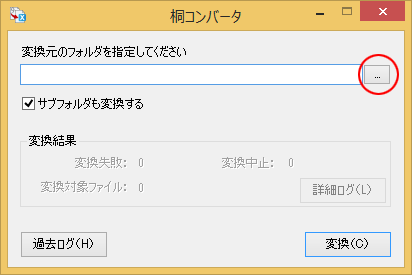桐9シリーズからの移行
桐10シリーズへのデータ移行について
桐9と桐10シリーズの関係
JIS第3、第4水準(およびUNICODE)に対応するためにファイルの形式を変更しました。
(ここでは、桐10シリーズで作成するファイルの形式を「桐10形式」、桐9で作成するファイルの形式を「桐9形式」と呼びます。)
桐10シリーズ/桐9において、それぞれのファイル形式は以下のような扱いになります。
表1 使用可能な組み合わせ一覧
| |
桐10形式のファイル |
桐9形式のファイル |
桐10
シリーズ |
○ |
すべての機能が使用できます。 |
△ |
桐9形式のまま編集を含む操作を行い、保存することができます。
ただし、共有で開くことはできません。 |
| 桐9 |
× |
使用できません。 |
○ |
すべての機能が使用できます。 |
- 桐10シリーズで桐9のデータのまま使い続けられますか?
- そのまま開いて編集することができます。フォームやレポートなどもそのまま使うことができます。
ただし、表1のとおり、桐9形式のままでは共有機能を使用することができません。
また、表を開く/閉じる際に変換処理が行われるため、桐10形式のファイルを使用する場合にくらべて開始時/終了時に速度が低下します。
なにより重要なことは、桐9形式のファイルにはJIS第3、第4水準(およびUNICODE)のデータを保存することができません。
桐10形式に移行することをお勧めします。
- 桐10形式に移行するには、どうすればよいですか?
- 「桐コンバータ」をご利用ください。
桐9形式のファイルが保存されているフォルダーを指定するだけで簡単に桐10形式に変換することができます。
変換後、桐9形式のファイルはバックアップフォルダーに保存されます。
注意点
- 桐10用のデータフォルダーと桐9のデータフォルダーは分けてご利用ください。同じフォルダーに桐10形式のファイルと桐9形式のファイルが混在すると誤動作のもとになります。
- 桐10形式から桐9形式への逆変換はサポートされておりません。
ライセンスについて
桐9は引き続きご利用いただけます
販売店でお求めいただけるパッケージ商品、桐プレミアムクラブで販売しているダウンロード商品、そのどちらも新規に桐スマートライセンス/桐10シリーズのライセンスを提供する商品です。
これら商品をインストールしても桐9のライセンスは失効いたしません。
ライセンスをお持ちであれば、桐10シリーズと桐9をひとつのPCにインストールして使い分けていただくことも可能です。
移行のポイント
ファイルの拡張子が変わりました
桐10シリーズと桐9の一番の違いは、ファイルの「拡張子」が変わったことです。
桐9形式のファイルは桐10シリーズには関連付けしません。
これにより、桐10シリーズと桐9は1台のPCで共存して使用することができます。
- ファイルの拡張子は書き換えなければならないの?
- 表引きなどで設定されている表ファイル名の拡張子は、「桐コンバータ」では書き換えません。
ただし、桐10シリーズでは「拡張子を読み替える」ことで、ファイル名を変えなくてもそのままご利用いただけます。
「移行ガイド」をご参照ください
移行に関しては、「桐 移行ガイド」に詳しい説明があります。
まずは「移行ガイド」をご一読ください。
FAQのトップへ↑
- [2] 桐10シリーズをインストールしたら桐9のファイルが消えてしまいました。
-
桐9のデータフォルダーと桐10シリーズのデータフォルダーの「場所が違うため」、見えなくなっているだけです。ファイルがなくなったわけではありません。
それぞれの場所は次の手順で確認できます。
桐9のデータフォルダー
- 桐9を起動し[ファイル]メニューから[開く]を選びます。
- [ファイルの場所]が桐9のデータフォルダーです。
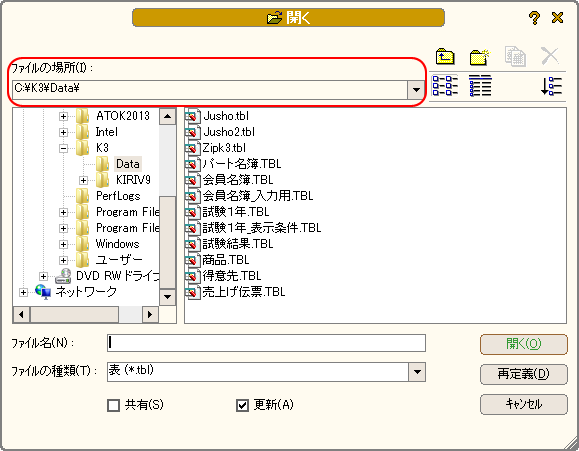
桐10シリーズのデータフォルダー
- 桐10シリーズを起動し[ファイル]メニューから[開く]を選びます。
-
[ファイルの場所]が桐10シリーズのデータフォルダーです。

FAQのトップへ↑
- [3] 桐9から桐10用にファイルを移行するための簡単な手順を教えてください。
-
あらかじめ、桐9のファイルを桐10形式のファイルに変換してから利用することをお勧めします。
変換のための手順は以下のとおりです。
-
まず、「[2] 桐10シリーズをインストールしたら桐9のファイルが消えてしまいました。」の回答を参照して、
桐9と桐10それぞれの「データフォルダー」を確認します。
-
エクスプローラーを起動します。

-
「桐9のデータフォルダー」を表示します。

-
桐9のすべてのデータファイルとフォルダーを選択し、コピーします。
①[ホーム]タブの[すべて選択]を選びます。
![[ホーム]タブ→[すべてを選択]](./img/migration/05.png)
②[ホーム]タブの「コピー」を選びます
![[ホーム]タブ→[コピー]](./img/migration/06.png)
-
「桐10のデータフォルダー」を表示します。

-
[ホーム]タブの[貼り付け]をクリックします。
![[ホーム]タブ→[貼り付け]](./img/migration/09.png)
-
ファイルがコピーされます。

-
桐10シリーズを起動し、[ツール]メニューから[桐コンバータ]を選びます。

-
[桐コンバータ]画面が表示されます。
[…]ボタンをクリックし、「桐10のデータフォルダー」を指定します。
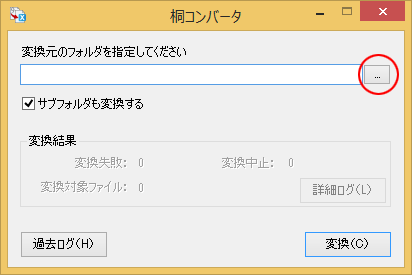

-
[変換]ボタンをクリックして、ファイルを変換してください。

FAQのトップへ↑
- [4] 桐9のファイルをダブルクリックしても、桐が起動しません。アイコンも白くなってます。
-
桐10シリーズは桐9のファイルを関連付けません。桐10シリーズをインストールしたあとに桐9をアンインストールすると、桐9のファイルを関連付けているソフトがなくなってしまいます。
そのため、ダブルクリックしても桐は起動しません。また、アイコンも白くなります。桐10用のファイルに変換することをお勧めします。
FAQのトップへ↑
- [5] 桐10の「桐コンバータ」を使用しても、桐9のファイルが変換されずに残っています。
-
桐10の「桐コンバータ」は、桐9形式のファイル以外は変換しません。
このため、桐8(それ以前の桐)で作ったファイルを、桐9で「前の形式のまま」で使用していた場合は、「桐コンバータ」では変換できません。
変換できなかったファイルは、桐9で一度開いて保存してください(桐9形式に変換されます)。その後、もう一度「桐コンバータ」を実行してください。
※ 桐10sの「桐コンバータ」は桐ver6~桐ver8のファイル形式にも対応しています。
FAQのトップへ↑

![[各種ご案内]の[移行ガイド]をクリック](./img/migration/10s_guide_2.png)
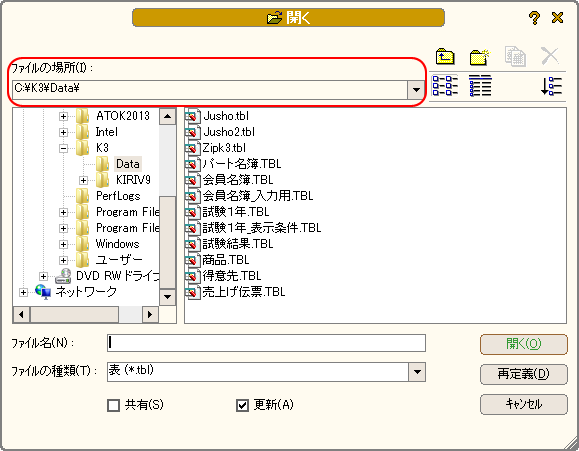



![[ホーム]タブ→[すべてを選択]](./img/migration/05.png)
![[ホーム]タブ→[コピー]](./img/migration/06.png)

![[ホーム]タブ→[貼り付け]](./img/migration/09.png)